oppo怎么换锁屏壁纸 OPPO手机如何设置锁屏壁纸
日期: 来源:龙城安卓网
在手机上设置锁屏壁纸是一种个性化手机界面的方式,也是展示自己品味和风格的方式之一,OPPO手机作为一款受欢迎的智能手机品牌,其设置锁屏壁纸的操作也非常简单。用户只需进入手机的设置界面,找到壁纸与主题选项,然后选择锁屏壁纸进行更换。通过这种简单的操作,用户可以轻松地将喜欢的图片或壁纸设置为手机的锁屏壁纸,给手机增添个性化的风格。
OPPO手机如何设置锁屏壁纸
具体步骤:
1.首先我们在手机桌面点击【设置】图标,进入到设置界面,如图所示。
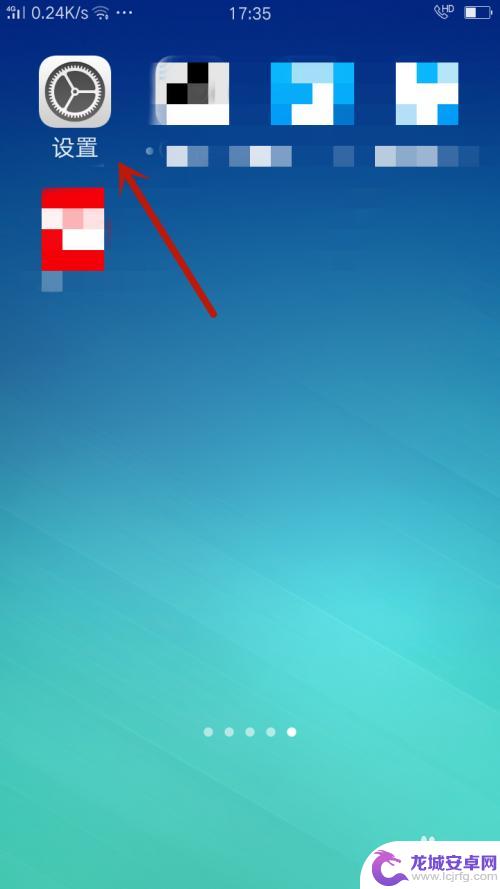
2.然后我们在进入的设置界面,点击【锁屏杂 志与壁纸】选项,如图所示。
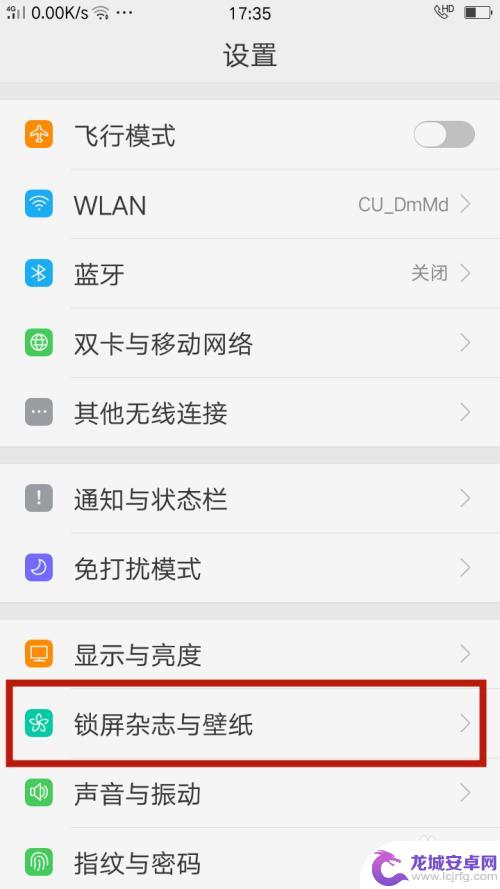
3.然后我们在里面点击【设置壁纸】选项,如图所示。
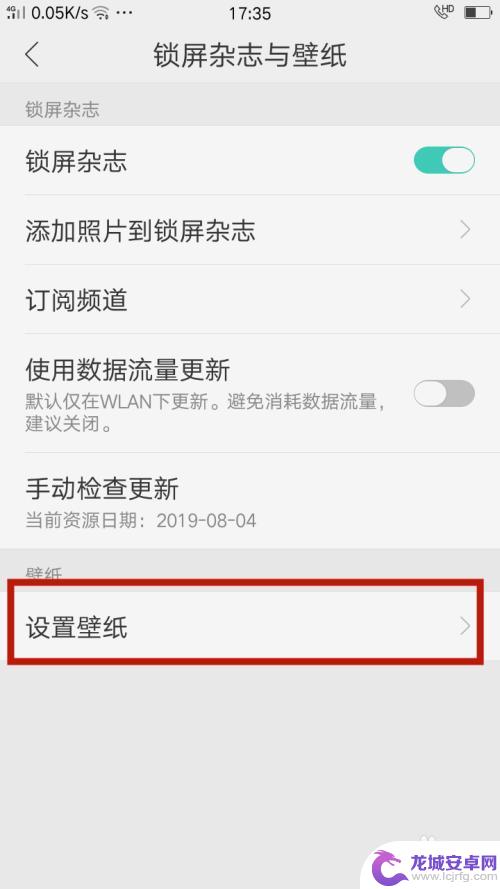
4.然后我们在里面分别点击【壁纸和相册】,如图所示。
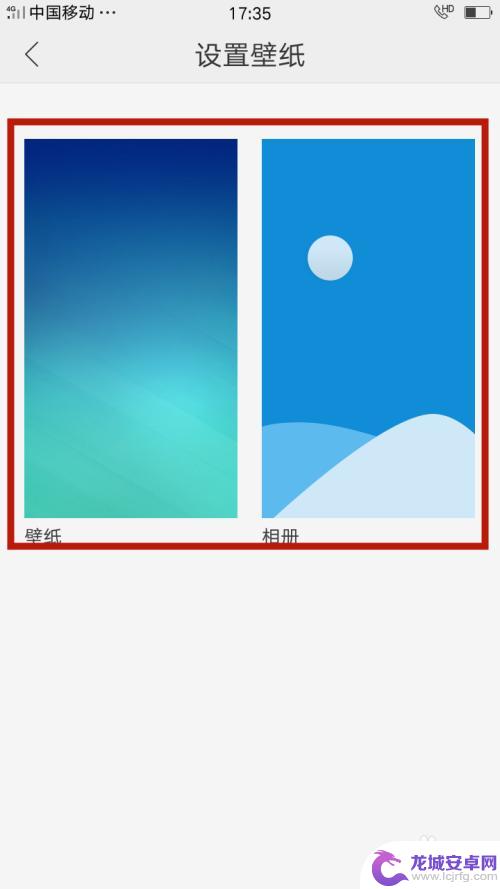
5.然后我们在壁纸里面,可以选择系统壁纸和下载壁纸。我们点击【应用】进行使用,如图所示。
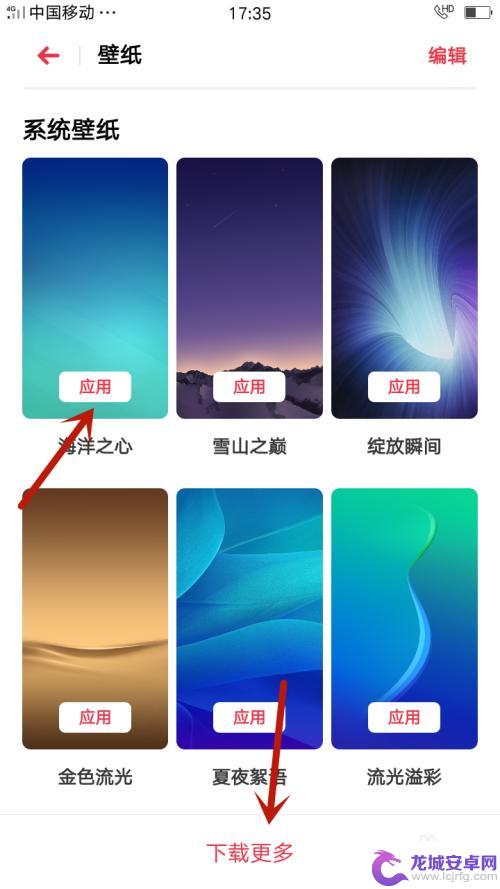
6.在相册里面可以点击要设置壁纸的图片,点击将其选中,如图所示。
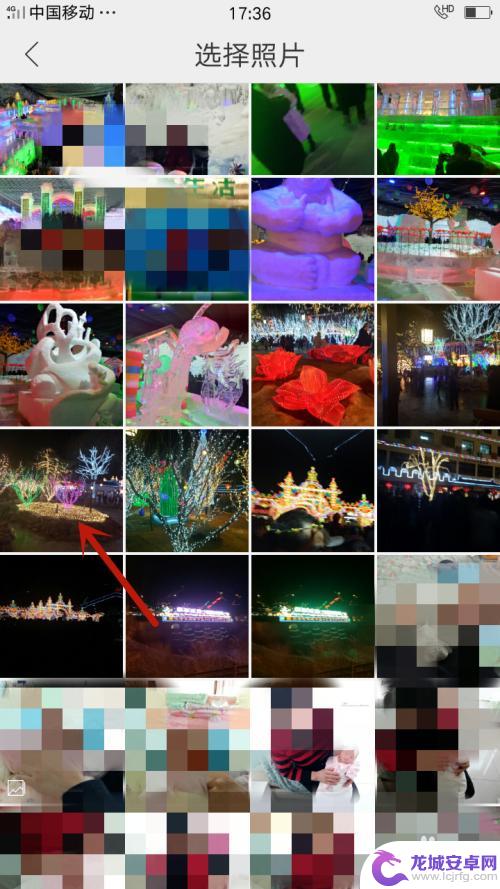
7.然后我们点击锁屏预览,点击【设为】按钮,如图所示。

8.然后我们在下面弹出来的提示,点击【设为锁屏壁纸】。就可以更换锁屏壁纸成功,如图所示。
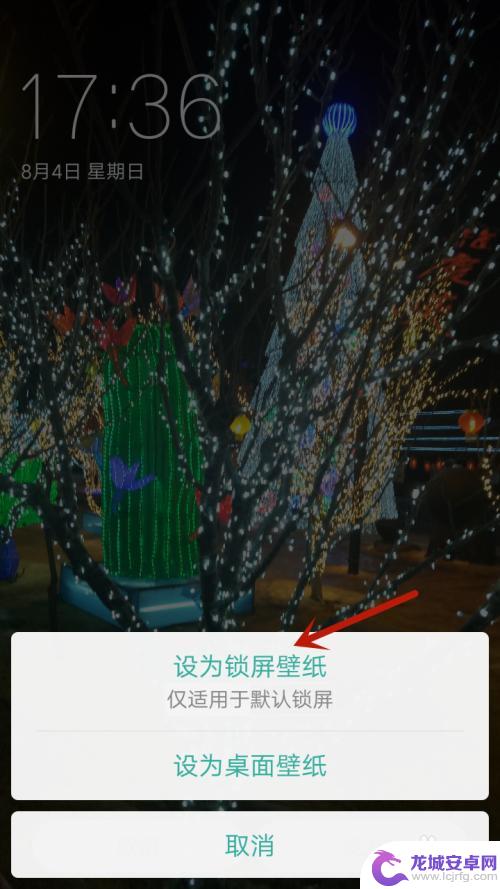
以上就是oppo如何更改锁屏壁纸的全部内容,如果有不清楚的用户,可以根据小编提供的方法进行操作,希望能对大家有所帮助。
相关教程
-
oppo更换锁屏壁纸 OPPO手机锁屏壁纸更换方法
-
oppo手机屏保在哪设置 OPPO手机如何更改锁屏壁纸
-
oppo手机换锁屏壁纸怎么设置 OPPO手机锁屏壁纸设置步骤
-
壁纸引擎手机锁屏怎么设置 壁纸引擎手机版如何更换锁屏壁纸
-
苹果手机壁纸和屏保怎么设置不一样 苹果手机iphone如何设置锁屏壁纸和主屏幕壁纸不同
-
苹果手机16系统怎么设置锁屏壁纸 苹果iOS16如何设置锁屏壁纸与解锁壁纸分开
-
如何用语音唤醒苹果6手机 苹果手机语音唤醒功能怎么开启
-
苹果x手机怎么关掉 苹果手机关机关不掉解决方法
-
如何查看苹果手机详细信息 苹果手机如何查看详细设备信息
-
手机怎么把图片保存到u盘 手机照片传到U盘教程












